Microsoft Wordで入力可能なフォームを作成する方法

Wordで入力可能なフィールドを作成するには、2つの簡単な方法があります。 1つは、カスタムフィールドを作成することです。もう1つは、開発者ツールとそこにあるさまざまなデータ入力コントロールを使用することです。
入力可能なフォームが必要なときはいつでも、多くの場合、人々はインタラクティブなフォームツールを備えた高度なPDFエディターに目を向けます。ただし、Wordで記入可能なフォームを作成するのは簡単だと気づいている人はあまりいません。
Wordでこれを行うには、2つの方法があります。 1つは、テキストボックス全体を使用し、カスタムフィールドを作成することです。もう1つは、開発者ツールとそこにあるさまざまなデータ入力コントロールを使用することです。
どのオプションを選択すべきですか?
使用する方法は、作成するフォームの種類によって異なります。
フォームが以下の場合は、カスタムフィールドメソッドを使用する必要があります。
- 記入するテキストフィールドのみ
- ユーザーにカスタムフィールドに入力する方法をトレーニングしてもかまいません
- フォームにすばやく記入する必要があります
フォームが以下の場合、開発者ツールを使用する必要があります。
- ドロップダウンリストまたはチェックボックスが必要です
- 各ユーザーに個別のファイルを送信しています
- フォームの使用方法についてユーザーをトレーニングする必要はありません。
どのアプローチを採用するかを決定したら、以下の各オプションの使用方法を学習できます。
カスタムフィールドを使用してWordで入力可能なフォームを作成する
フィールドを含む入力可能なフォームの作成は非常に簡単です。最初に、各フィールドに名前を入力し、回答を入力するテキストを入力して、フォームを作成します。
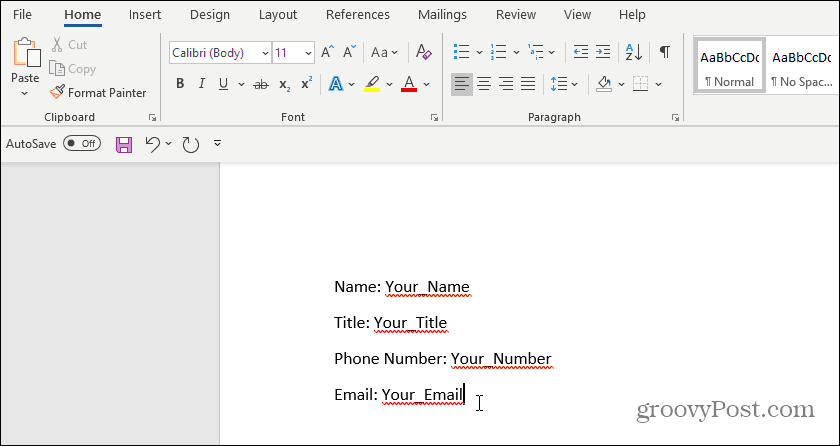
次に、データ入力用のカスタムフィールドを作成する必要があります。これを行うには、選択します ファイル, オプション、そして 物性。 [プロパティ]で、 高度なプロパティ.
これにより、[ドキュメントプロパティ]ダイアログウィンドウが開きます。を選択 カスタム タブ。
このウィンドウでは、入力可能なフォームに入力する各カスタムフィールドを作成します。一度に1つずつ、各フィールドに名前を付けて初期値を指定します。
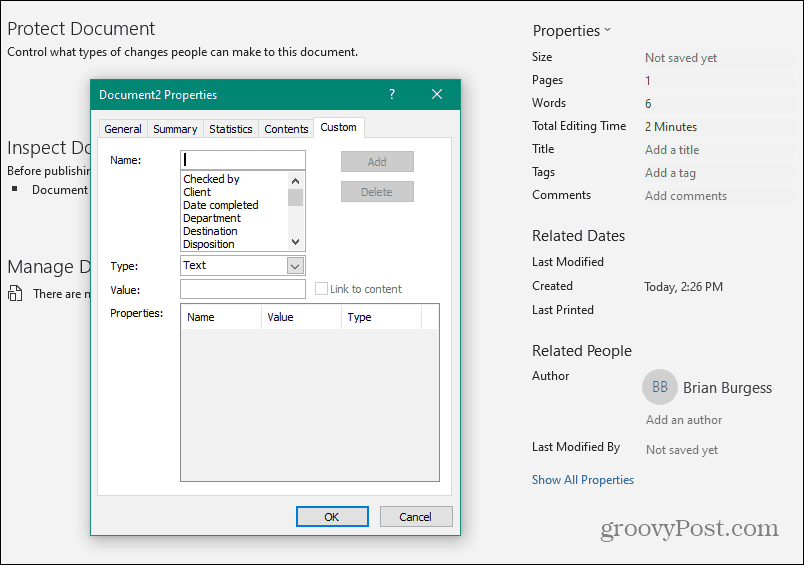
選択する 追加 各フィールドを追加してから、フォームにすべてのフィールドを入力して続行します。
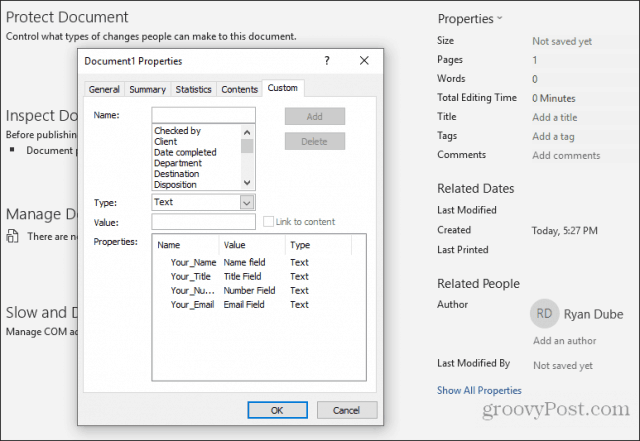
選択する OK 終わったら。
文書で、フォームの最初のフィールドを強調表示します。 Wordメニューで、をクリックします インサート メニューで、 クイックパーツ ドロップダウン、選択 田畑。 [挿入]メニューの下にクイックパーツが表示されない場合、フィールドアイテムにアクセスするには、リボンにクイックパーツを追加する必要があります。
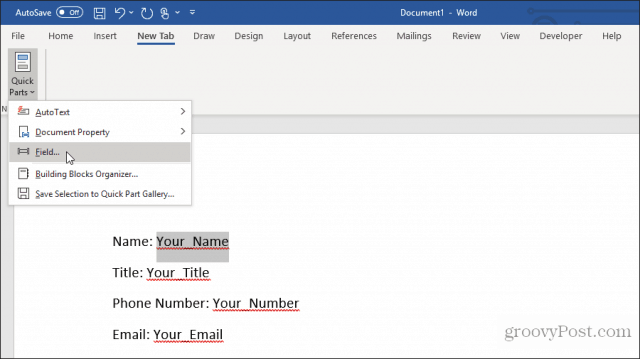
ポップアップウィンドウで、をクリックします DocProperty フィールド名の下で、をクリックします あなたの名前 (またはフィールドに名前を付けたもの)プロパティの下。
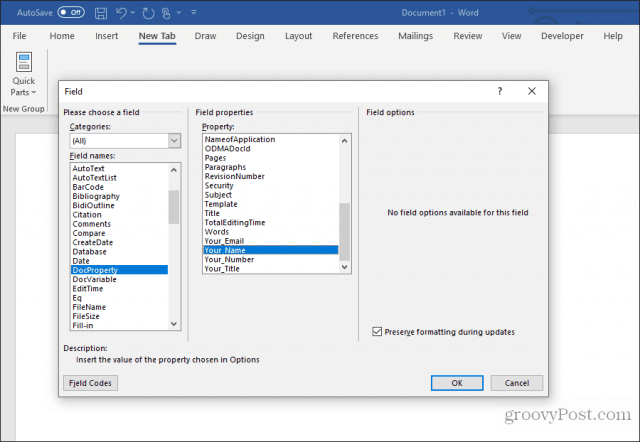
すべてのフィールドに変換されるまで、フォーム内の残りのすべてのフィールドに対してこのプロセスを続けます。
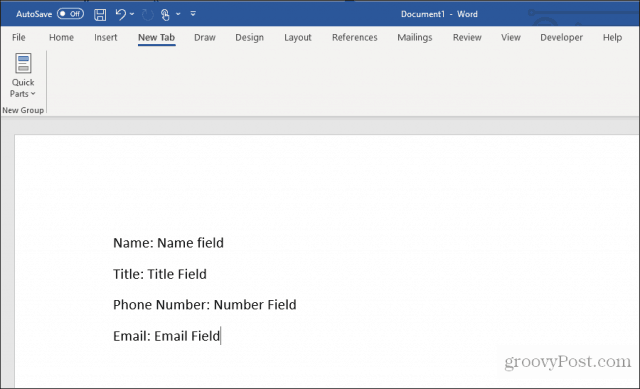
さまざまな方法でカスタムフィールドを使用してドキュメントを自動化する方法について詳しく知ることができます。
カスタムフィールドを使用してフォームに入力する
これで、フォームに入力するためにユーザーが行う必要があるのは、すべてのカスタムフィールドを調べて値を入力することだけです。
これを行うには、彼らは選択する必要があります ファイル, オプション、そして 物性。 [プロパティ]で、 高度なプロパティ。これにより、[ドキュメントプロパティ]ダイアログウィンドウが開きます。を選択 カスタム タブ。
[ドキュメントプロパティ]ウィンドウで、ユーザーは各プロパティを選択し、それらのフィールドに正しい値を入力して、選択するだけです。 変更する.
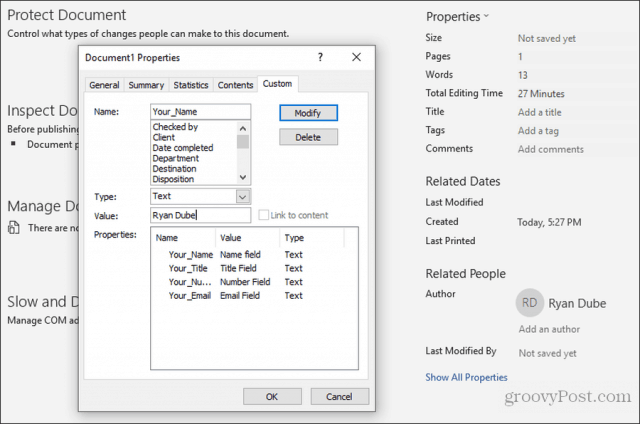
すべてのカスタムフィールドに値を入力した後、クリックします OK これらの値をフォームの正しいフィールドに追加します。
フィールド内の各フォームを更新するには、フォームを右クリックして選択します 更新フィールド。または、すべてのフィールドを選択してを押すことができます F9.
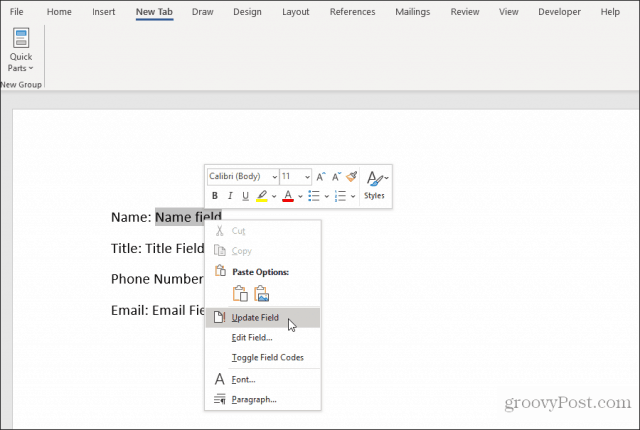
すべてが更新されると、カスタマイズされたWordフォームには、カスタムフィールドに入力されたすべての回答が含まれます。
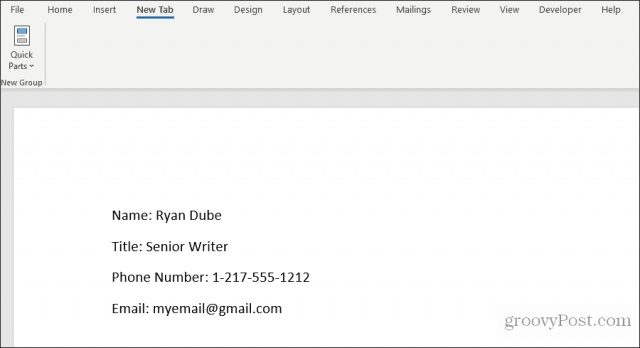
その後、ユーザーはフォームを保存し、すべてのフィールドに適切に入力してフォームを送信できます。
ご覧のとおり、すべてのフィールド値を1か所にすばやく入力できるため、この方法では時間を大幅に節約できます。
開発者ツールを使用してWordで入力可能なフォームを作成する
より用途の広いフォームが必要な場合は、Wordの開発者ツールを使用して必要なフォーム入力フィールドを作成することをお勧めします。これを行う前に、Wordで開発者メニューを有効にする必要があります。
を選択 ファイル メニュー、および選択 オプション。 [Wordオプション]ダイアログウィンドウで、[ リボンをカスタマイズする 左側のナビゲーションペインから。下 コマンドを選択します、 選択する メインタブ。開発者がすでに右側のペインに表示されている場合は、チェックボックスを選択して有効にします。そうでない場合は、選択します 開発者 左ペインで選択します 追加>> ボタンをクリックして、右側のペインに追加します。
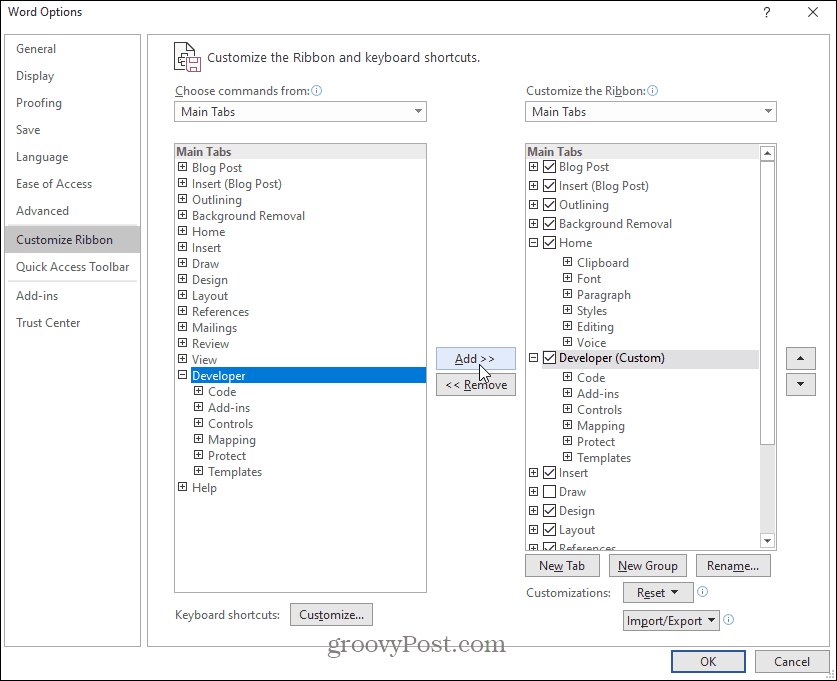
選択する OK 終わる。今、あなたは見るはずです 開発者 Windowsメニューに表示されます。
選択して新しいWord文書を開きます ファイル メニューから選択します 新着、選択 空白の文書.
選択する 開発者 メニューで、選択します 設計モード.
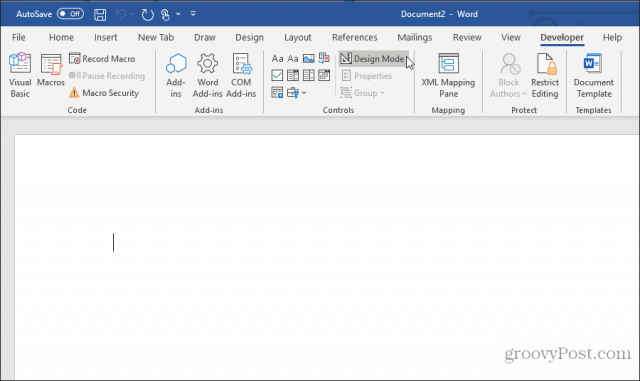
テキストフィールドを挿入する
テキストフィールドエントリの場合、 プレーンテキストコンテンツコントロール.
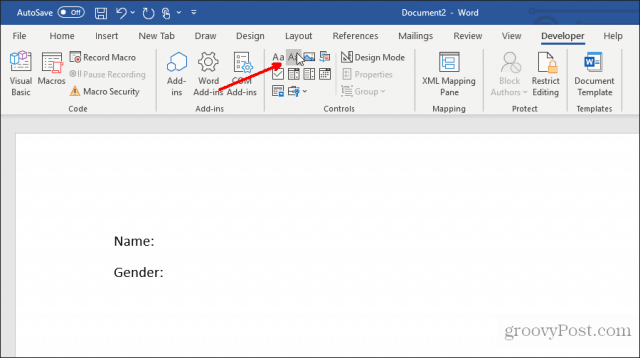
これにより、入力可能なフォームにテキスト入力ボックスが挿入されます。
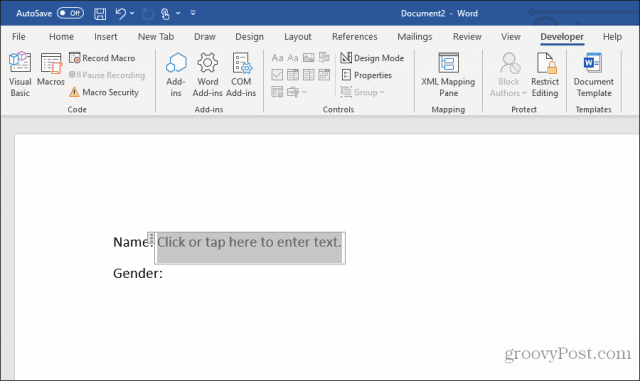
ドロップダウンリストを挿入する
ドロップダウンボックスエントリを追加するには、選択します ドロップダウンリストコンテンツコントロール.
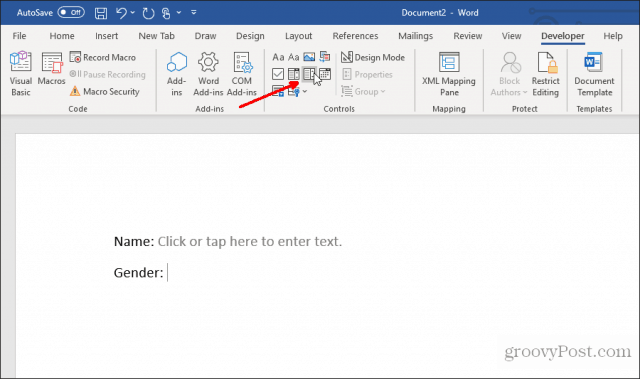
これにより、入力可能なフォームにドロップダウンリストが挿入されます。ただし、リストボックスに入力するには、リストを設定する必要があります。これを行うには、ドロップダウンリストコントロールを右クリックして、 物性。 [コンテンツコントロールのプロパティ]ボックスで、 追加 リストに新しいアイテムを追加するボタン。
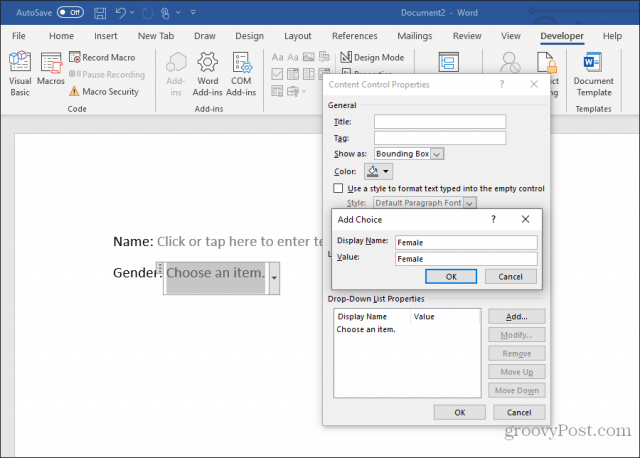
完了したら、選択します OK。入力可能なフォームにドロップダウンリストが表示されます。
デザインモードでフォームを作成している間、ドロップダウンリストは表示されません。ただし、選択できます 設計モード オフにして、ドロップダウンリストがどのようになるかをテストします。
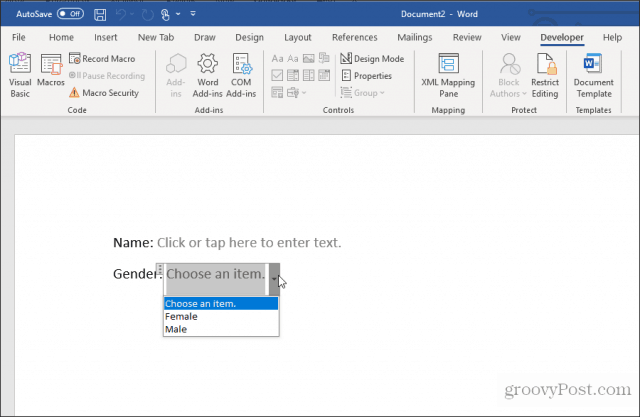
日付ピッカーを挿入する
Wordの入力可能なフォームに使用するもう1つの便利なツールは、日付の選択コンテンツコントロールです。これを選択して、フォームに日付選択オプションを追加します。
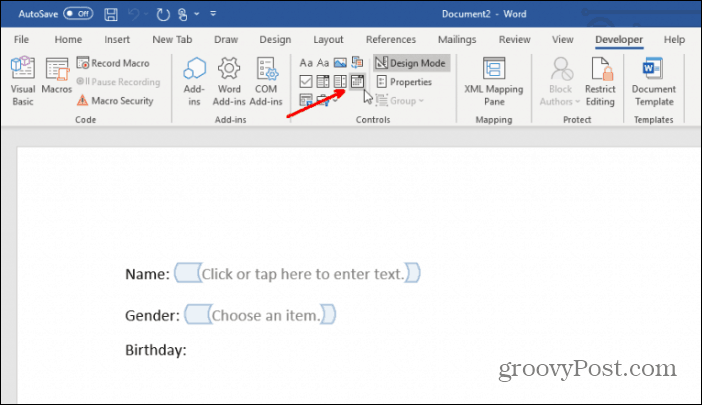
このコントロールをカスタマイズするために何もする必要はありません。必要に応じて機能し、ユーザーがこのフィールドの日付を選択できるようにします。
チェックボックスを挿入
入力可能なフォームで役立つ次のコントロールは、チェックボックスコンテンツコントロールです。

最初に、フォームの上に必要な数のチェックボックスを挿入し、その上に質問を書いてください。
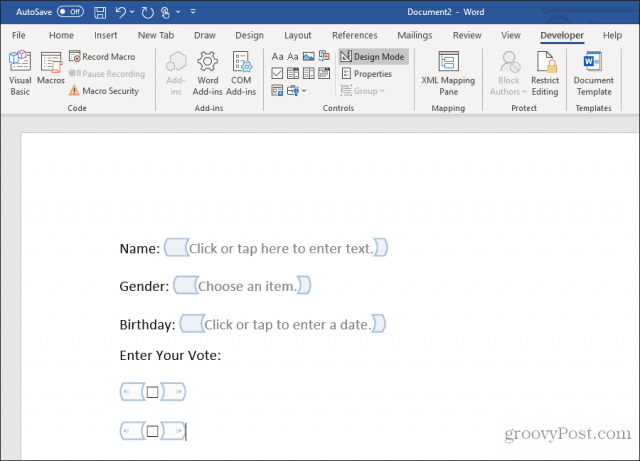
次に、各チェックボックスの横にある各選択のテキストを入力します。
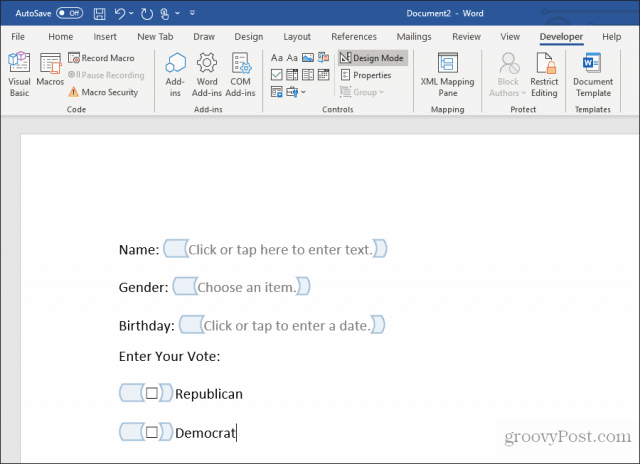
Wordで記入可能なフォームをテストする
全体に任意の数のコントロールを追加できます必要に応じて記入可能なフォーム。終了したら、[コントロール]メニューから[デザインモード]を選択してデザインモードをオフにし、完成した入力可能なフォームを確認します。
フォーム内のすべてのコントロールをテストして、期待どおりに機能することを確認します。
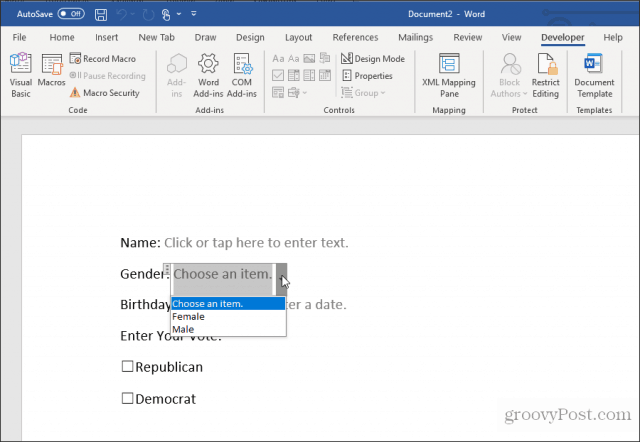
ご覧のとおり、Wordで入力可能なフォームを作成するのは、見た目ほど難しくありません。選択する方法は、フォームの複雑さと探している回答の種類によって異なります。
試してみて、上記の2つの方法のいずれかを使用してWordで作成できるフォームの種類を確認してください。










コメントを残す